Identifier votre Surface Dock et ses fonctionnalités
Applies To
SurfaceLa station d’accueil surface et la station d’accueil étendent considérablement les fonctionnalités de votre appareil Surface. En connectant des claviers, des souris, des webcams et des moniteurs externes, vous pouvez transformer votre Surface en station de travail multifonctionnelle.
Si vous n’êtes pas certain du Surface Dock ou de la station d’accueil Surface que vous possédez, utilisez cette page pour l’identifier. Vous pouvez déterminer le modèle Surface dont vous disposez, puis identifier votre modèle de station d’accueil Surface ou de station d’accueil et ses fonctionnalités :
Station d’accueil Surface Thunderbolt™ 4
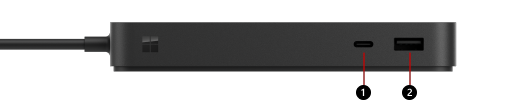
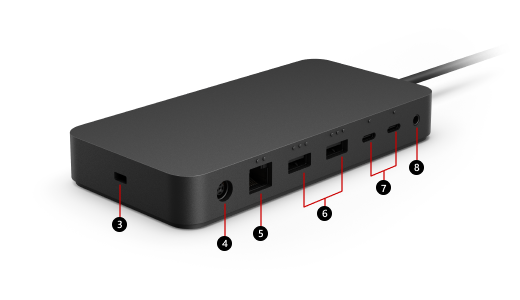
Avant, côté et arrière de la station d’accueil Surface Thunderbolt™ 4 : ports et fonctionnalités
Avant
1. Port USB-C (USB 4 Thunderbolt™ 4, écran vidéo activé)
2. Port USB-A (USB 3.1 Gen 2, jusqu’à 10 Gigabit par seconde)
Côté/arrière
3. Emplacement de verrouillage de sécurité
4. Alimentation
5. Ethernet (2,5 Gigabit par seconde)
6. Ports USB-A (USB 3.1 Gen 2, jusqu’à 10 Gigabit par seconde)
7. Ports d’affichage USB-C (USB 4 Thunderbolt™ 4, affichage vidéo activé)
8. Audio
Vérifiez votre modèle Surface dans le tableau ci-dessous pour voir les fonctionnalités de station d'accueil disponibles. Si votre Surface n'est pas répertorié, il n'est pas compatible avec cette station d’accueil. Pour plus d’informations sur la recherche de votre modèle Surface, accédez à Savoir quel modèle de Surface vous possédez. Pour plus d’informations sur les résolutions vidéo prises en charge et les taux d’actualisation pour l’appareil et la station d’accueil, consultez Résolution d’affichage externe et taux d’actualisation pris en charge pour Surface.
|
Modèle de Surface |
Taux de transfert de données USB-C |
|
Surface Pro 7+ Surface Pro 7 |
Jusqu’à 10 Gbits/s |
|
Surface Pro (11e édition)* Surface Pro 10 pour les entreprises* Surface Pro 9 (Intel/Wi-Fi)* Surface Pro 8* |
Jusqu’à 40 Gbits/s |
|
Surface Pro 9 avec 5G |
Jusqu’à 10 Gbits/s |
|
Surface Pro X |
Jusqu’à 10 Gbits/s |
|
Surface Laptop 4 Surface Laptop 3 |
Jusqu’à 10 Gbits/s |
|
Surface Laptop (édition 7)* Surface Laptop 6 pour les entreprises* Surface Laptop 5* |
Jusqu’à 40 Gbits/s |
|
Surface Laptop Go 2 Surface Laptop Go |
Jusqu’à 10 Gbits/s |
|
Surface Laptop Go 3 |
Jusqu’à 10 Gbits/s |
|
Surface Laptop Studio* |
Jusqu’à 40 Gbits/s |
|
Surface Laptop Studio 2* |
Jusqu’à 40 Gbits/s |
|
Surface Book 3 |
Jusqu’à 10 Gbits/s |
|
Surface Go 3 Surface Go 2 |
Jusqu’à 10 Gbits/s |
|
Surface Go 4 |
Jusqu’à 10 Gbits/s |
* La station Surface Thunderbolt™ 4 est optimisée pour les appareils dotés d’un port USB4/Thunderbolt™ 4. Cela inclut les appareils Surface* répertoriés dans le tableau qui l’accompagne.
Station d’accueil Surface 2
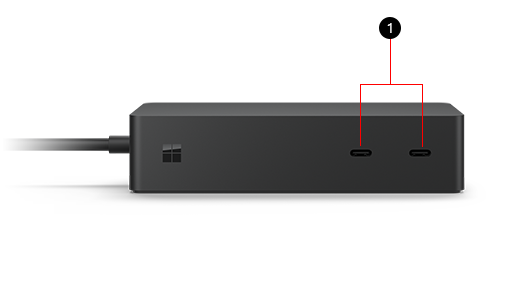
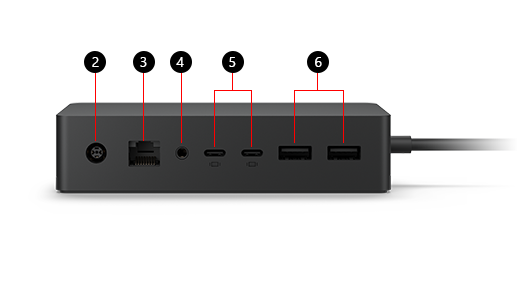
Avant et arrière de Surface Dock 2 : ports et fonctionnalités
Avant
1. Ports USB-C
Retour
2. Alimentation
3. Gigabit Ethernet
4. Audio
5. Ports d’affichage USB-C
6. Ports USB-A 3.2
Vérifiez votre modèle Surface dans le tableau ci-dessous pour voir les fonctionnalités de station d'accueil disponibles. Si votre Surface n'est pas répertorié, il n'est pas compatible avec cette station d’accueil. Pour plus d’informations sur la recherche de votre modèle Surface, accédez à Savoir quel modèle de Surface vous possédez. Pour plus d’informations sur les résolutions vidéo prises en charge et les taux d’actualisation pour l’appareil et la station d’accueil, consultez Résolution d’affichage externe et taux d’actualisation pris en charge pour Surface.
|
Modèle de Surface |
Entrée/sortie audio |
Débit de transfert de données USB |
Ethernet Gigabit |
|
Surface Pro 6 Surface Pro (5e génération) |
Oui |
Jusqu’à 10 Gbits/s |
Oui |
|
Surface Pro (11e édition) Surface Pro 10 pour les entreprises Surface Pro 9 (tous les modèles) Surface Pro 8 Surface Pro 7+ Surface Pro 7 |
Oui |
Jusqu’à 10 Gbits/s |
Oui |
|
Surface Pro X |
Oui |
Jusqu’à 10 Gbits/s |
Oui |
|
Surface Laptop 2 Surface Laptop (1ère génération) |
Oui |
Jusqu’à 10 Gbits/s |
Oui |
|
Surface Laptop (7e édition) Surface Laptop 6 pour les entreprises Surface Laptop 5 (tous les modèles) Surface Laptop 4 (tous les modèles) Surface Laptop 3 (tous les modèles) |
Oui |
Jusqu’à 10 Gbits/s |
Oui |
|
Surface Laptop Go 2 Surface Laptop Go |
Oui |
Jusqu’à 10 Gbits/s |
Oui |
|
Surface Laptop Go 3 |
Oui |
Jusqu’à 10 Gbits/s |
Oui |
|
Surface Laptop Studio 2 Surface Laptop Studio |
Oui |
Jusqu’à 10 Gbits/s |
Oui |
|
Surface Book 2 (tous les modèles) |
Oui |
Jusqu’à 10 Gbits/s |
Oui |
|
Surface Book 3 (tous les modèles) |
Oui |
Jusqu’à 10 Gbits/s |
Oui |
|
Surface Go |
Oui |
Jusqu’à 10 Gbits/s |
Oui |
|
Surface Go 3 Surface Go 2 |
Oui |
Jusqu’à 10 Gbits/s |
Oui |
|
Surface Go 4 |
Oui |
Jusqu’à 10 Gbits/s |
Oui |
Station d’accueil Surface

Avant
1.USB 3.0
Côté
2. Emplacement de verrouillage de sécurité
Retour
3. Alimentation
4. Ethernet
5. Audio
6. Mini DisplayPort
7. Mini DisplayPort
8. USB 3.0
9. USB 3.0
Vérifiez votre modèle Surface dans le tableau ci-dessous pour voir les fonctionnalités de station d'accueil disponibles. Surface Pro 1 et Surface Pro 2 ne sont pas compatibles avec cette station d’accueil. Pour plus d’informations sur la recherche de votre modèle Surface, accédez à Savoir quel modèle de Surface vous possédez.
En connectant votre Surface aux moniteurs par le biais d’une station d’accueil Surface Dock, la fréquence de rafraîchissement ou la résolution d’écran maximale via le Mini DisplayPort est de 4096 x 2160 à 30 Hz ou 2960 x 1440 à 60 Hz, même si les capacités de l’appareil dépassent cette limite. Pour plus d’informations, consultez Résolution d’affichage externe et taux d’actualisation pris en charge pour Surface.
|
Modèle Surface |
Entrée et sortie audio |
Débit de transfert de données 3,0 USB |
Ethernet Gigabit |
|
Surface Pro 4 Surface Pro 3 |
Sortie audio uniquement |
Jusqu’à 5 Gbits/s |
Oui |
|
Surface Pro 6 Surface Pro (5e génération) |
Sortie audio uniquement |
Jusqu’à 5 Gbits/s |
Oui |
|
Surface Pro (11e édition) Surface Pro 10 pour les entreprises Surface Pro 9 (tous les modèles) Surface Pro 8 Surface Pro 7+ Surface Pro 7 |
Sortie audio uniquement |
Jusqu’à 5 Gbits/s |
Oui |
|
Surface Pro X |
Sortie audio uniquement |
Jusqu’à 5 Gbits/s |
Oui |
|
Surface Laptop 2 Surface Laptop (1ère génération) |
Sortie audio uniquement |
Jusqu’à 5 Gbits/s |
Oui |
|
Surface Laptop (7e édition) Surface Laptop 6 pour les entreprises Surface Laptop 5 (tous les modèles) Surface Laptop 4 (tous les modèles) Surface Laptop 3 (tous les modèles) |
Sortie audio uniquement |
Jusqu’à 5 Gbits/s |
Oui |
|
Surface Laptop Go 3 Surface Laptop Go 2 Surface Laptop Go |
Sortie audio uniquement |
Jusqu’à 5 Gbits/s |
Oui |
|
Surface Laptop Studio 2 Surface Laptop Studio |
Sortie audio uniquement |
Jusqu’à 5 Gbits/s |
Oui |
|
Surface Book (tous les modèles) |
Sortie audio uniquement |
Jusqu’à 5 Gbits/s |
Oui |
|
Surface Book 2 (tous les modèles) |
Sortie audio uniquement |
Jusqu’à 5 Gbits/s |
Oui |
|
Surface Go |
Sortie audio uniquement |
Jusqu’à 5 Gbits/s |
Oui |
|
Surface Go 4 Surface Go 3 Surface Go 2 |
Sortie audio uniquement |
Jusqu’à 5 Gbits/s |
Oui |
Remarque : Si vous utilisez la station d’accueil Surface Dock avec Surface Book, le Mini DisplayPort situé sur votre Surface Book est couvert par le connecteur de la station Surface Dock et n'est pas disponible. Ceci est dû au design dans la mesure où vous ne pouvez utiliser qu’un maximum de deux moniteurs externes avec votre Surface en même temps.
Station d’accueil pour Surface Pro 3
Cette station d’accueil est compatible uniquement avec Surface Pro 3. Pour plus d’informations sur la recherche de votre modèle Surface, accédez à Savoir quel modèle de Surface vous possédez.

Arrière et côtés de la station d’accueil pour Surface Pro 3 : ports et fonctionnalités
1. Emplacement de verrouillage de sécurité
2. Port de chargement
3. Port Mini DisplayPort
4. USB 2.0
5. USB 3.0
6. Gigabit Ethernet
7. Audio
8. USB 3.0
Remarque : Le Mini DisplayPort sur votre Surface 3 peut être utilisé lorsque celui-ci se trouve dans la station d’accueil.
Station d’accueil pour Surface 3
Cette station d’accueil est compatible uniquement avec Surface 3. Pour plus d’informations sur la recherche de votre modèle Surface, accédez à Savoir quel modèle de Surface vous possédez.
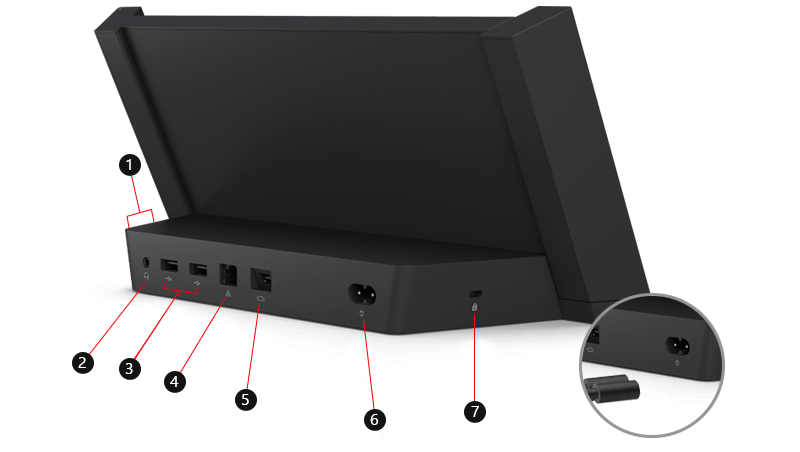
Arrière et côtés de la station d’accueil pour Surface 3 : ports et fonctionnalités
1.USB 3.0
2. Audio
3. USB 2.0
4. Gigabit Ethernet
5. Mini DisplayPort
6. Port de chargement
7. Emplacement de verrouillage de sécurité
Station d’accueil pour Surface Pro 1 et Surface Pro 2
Cette station d’accueil est compatible uniquement avec Surface Pro 1 et Surface Pro 2. Pour plus d’informations sur la recherche de votre modèle Surface, accédez à Savoir quel modèle de Surface vous possédez.
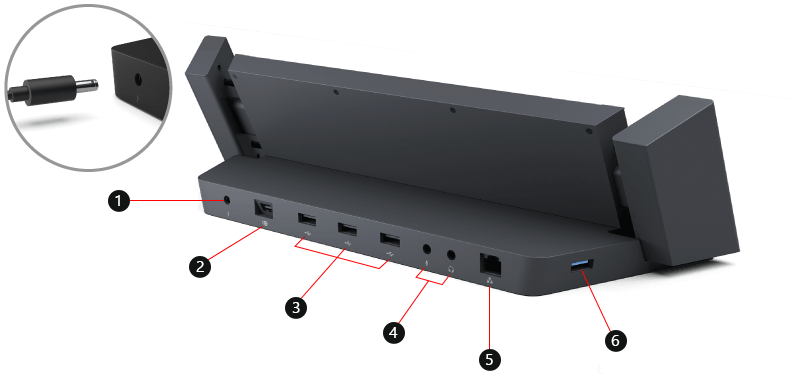
Arrière et côtés de la station d’accueil pour Surface Pro 1 et Surface Pro 2 : ports et fonctionnalités
1. Port de chargement
2. Mini DisplayPort
3. USB 2.0
4. Audio
5. Ethernet
6. USB 3.0
Rubriques associées
Utiliser la station d’accueil Surface
Utiliser des stations d’accueil Surface pour Surface Pro modèles 3 et antérieurs
Résolution de problèmes liés à la station Surface et aux stations d’accueil











